FL Studio er et kraftfuldt værktøj til musikskabelse og giver dig mulighed for at skabe imponerende kompositioner. Før du dykker ned i dit nye projekt, er det vigtigt at foretage nogle grundlæggende indstillinger. Gennem disse enkle justeringer kan du sikre en succesfuld musikproduktion og undgå mulige problemer, især latenstid, fra starten.
Vigtigste indsigter
- Vælg en passende ASIO-driver for at sikre lave latenstider.
- Aktiver dit MIDI-udstyr for effektivt at kunne arbejde med hardware-instrumenter.
- Administrer dine plugin-mapper for bedre overblik og hurtig adgang.
- Indstil autosave-intervaller for at forhindre datatab.
- Angiv projektinformation for nem administration og bedre sporbarhed.
Trin-for-trin vejledning
Lad os begynde med de første trin, du skal tage i FL Studio. Dette afsnit guider dig gennem de væsentlige indstillinger før starten af et projekt.
Først åbner du FL Studio. I den øverste venstre menu finder du muligheden "Options". Her kan du foretage forskellige indstillinger, der er relevante for dit projekt. Klik på "Options" og vælg en af de fire muligheder. Jeg anbefaler, at du starter med lydindstillingerne.
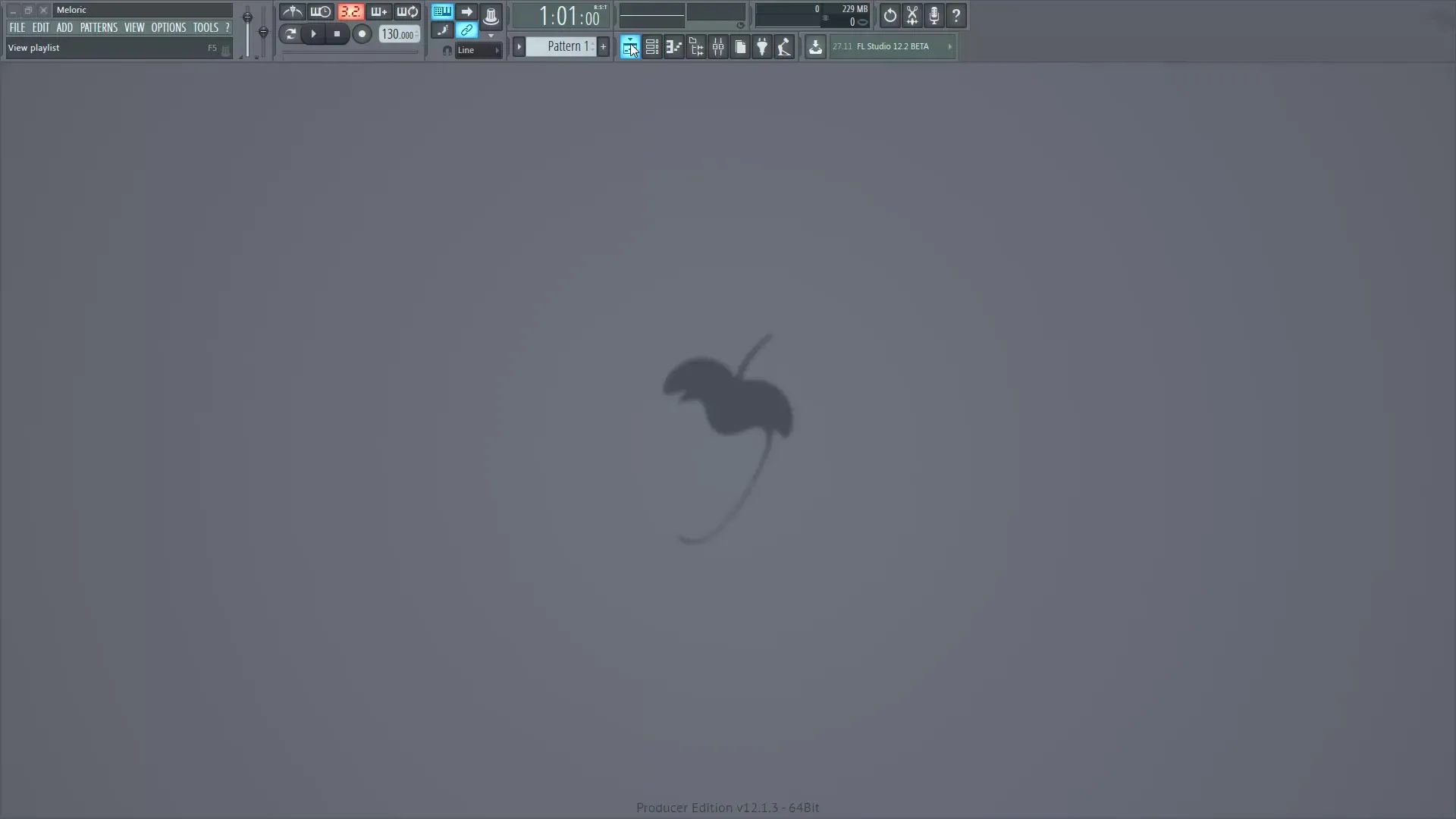
I lydindstillingsvinduet er det ligegyldigt, hvilken faneblad du vælger først, da vinduet vil vise dig alle muligheder. Vælg fanebladet "Audio Settings". Sørg for at vælge en ASIO-driver. Foretræk, hvis det er muligt, en ASIO-driver for at sikre latensfri afspilning og optagelse. Valg af en mixer-specifik driver giver dig mulighed for at opnå lavere latenstider, hvilket er essentielt, når du spiller på et MIDI-tastatur eller optager live.
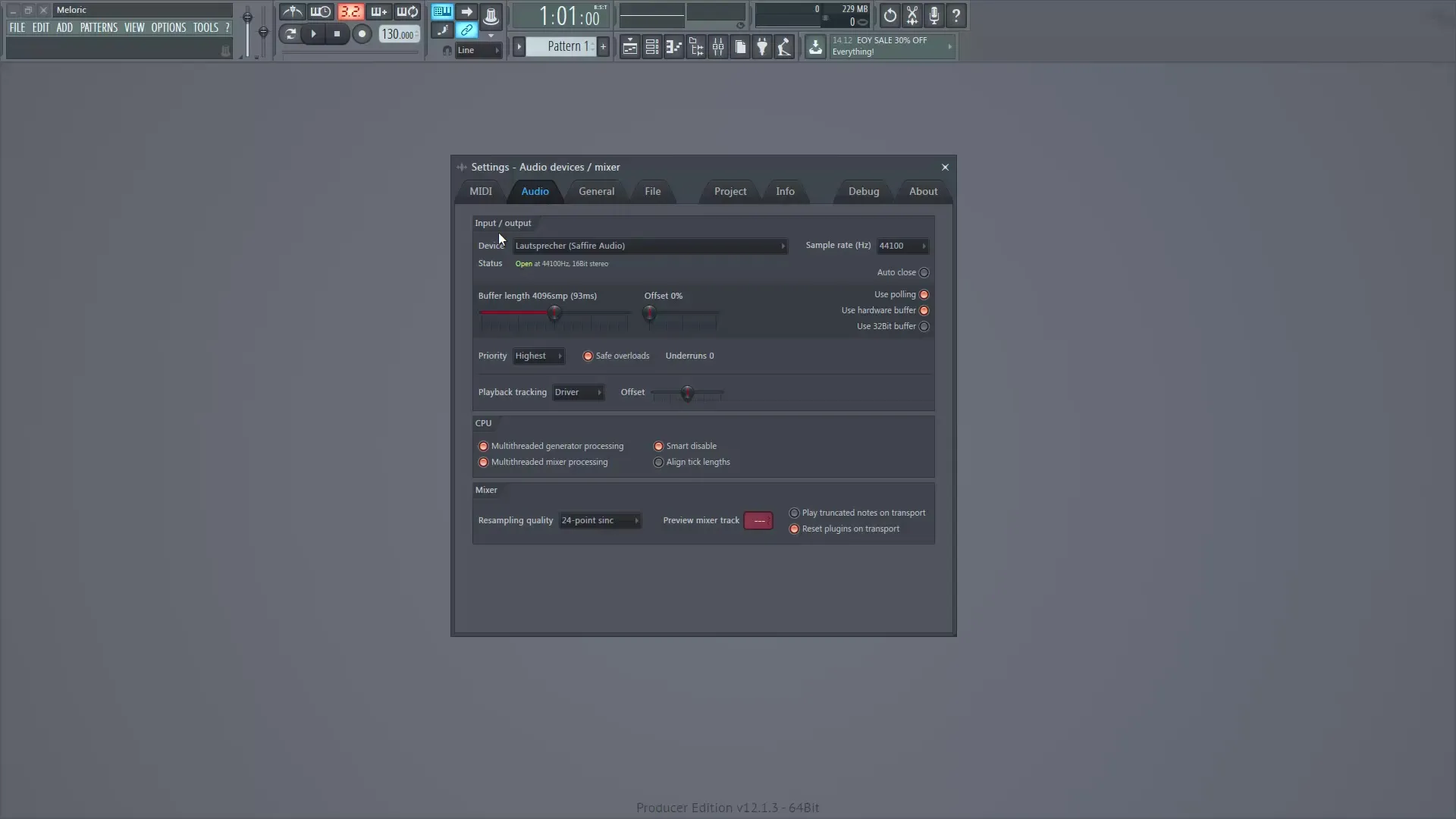
Øverst i menuen kan du vælge den relevante ASIO-driver, alt efter hvilken lydkort eller hvilket audio interface du bruger. Jeg bruger f.eks. ASIO Safire til mit audio interface. Vær opmærksom på, at dårligere drivere kan medføre højere latenstider, hvilket kan få afspilningen til at blive tidsmæssigt forskudt – det er særligt forstyrrende, når du spiller live.
Når du har foretaget lydindstillingerne, går du til fanebladet "MIDI". Her kan du aktivere dit MIDI-tastatur. Hvis enheden blev korrekt tilsluttet ved installationen, skulle den vises her. Hvis ikke, så kontroller, om det er korrekt tilsluttet. Aktiver MIDI-enheden ved at vælge den og klikke på "Enable".
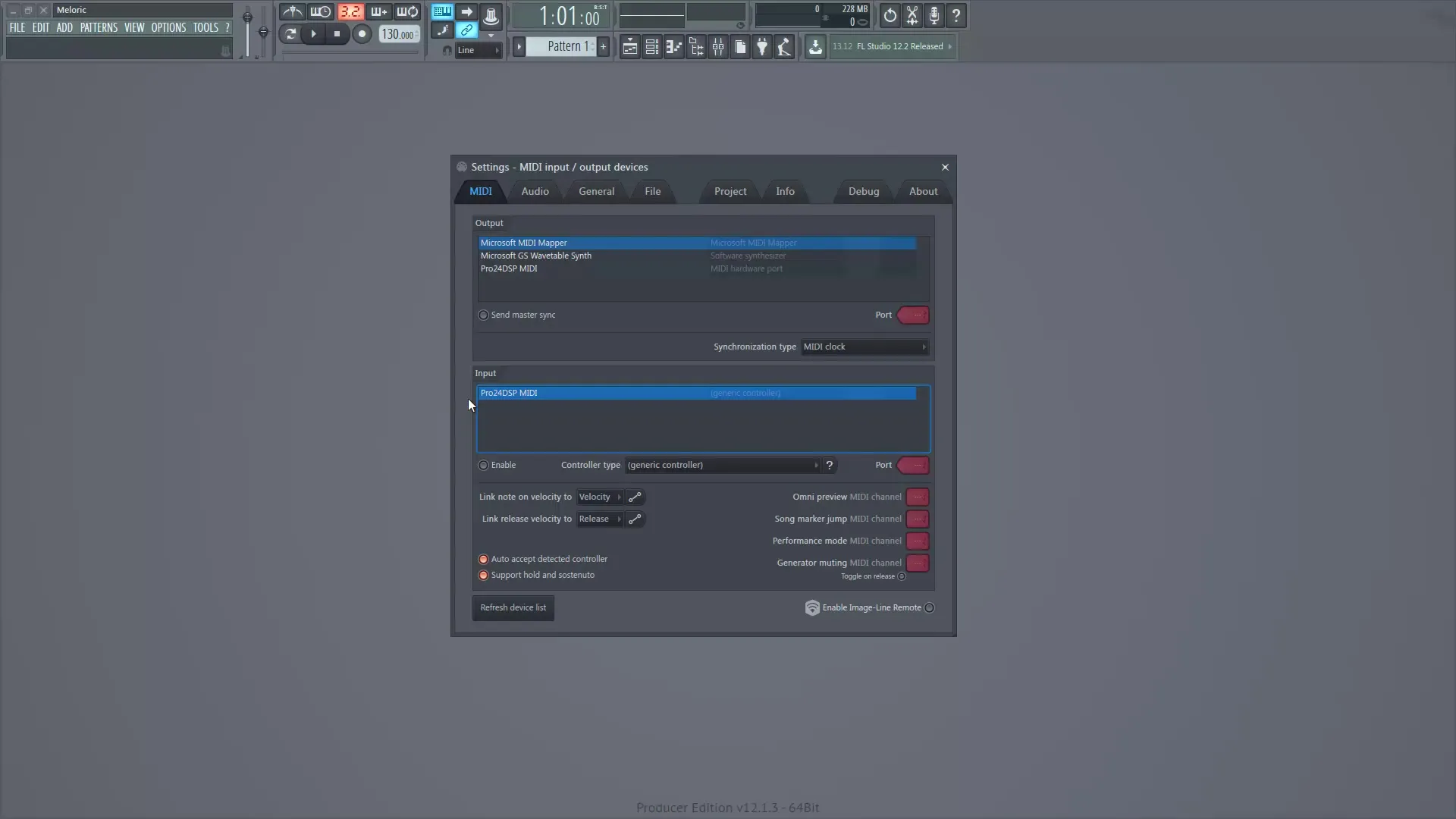
Efter at have aktiveret dit MIDI-udstyr er vi klar til at optimere vores fil-indstillinger som næste trin. I fanebladet "File" kan du angive personlige mapper til dine samples og projekter. Det er vigtigt at have et brugbart bibliotek til rådighed. Klik på ikonet i en tom linje og vælg den ønskede mappe - denne vil så blive vist i browseren.
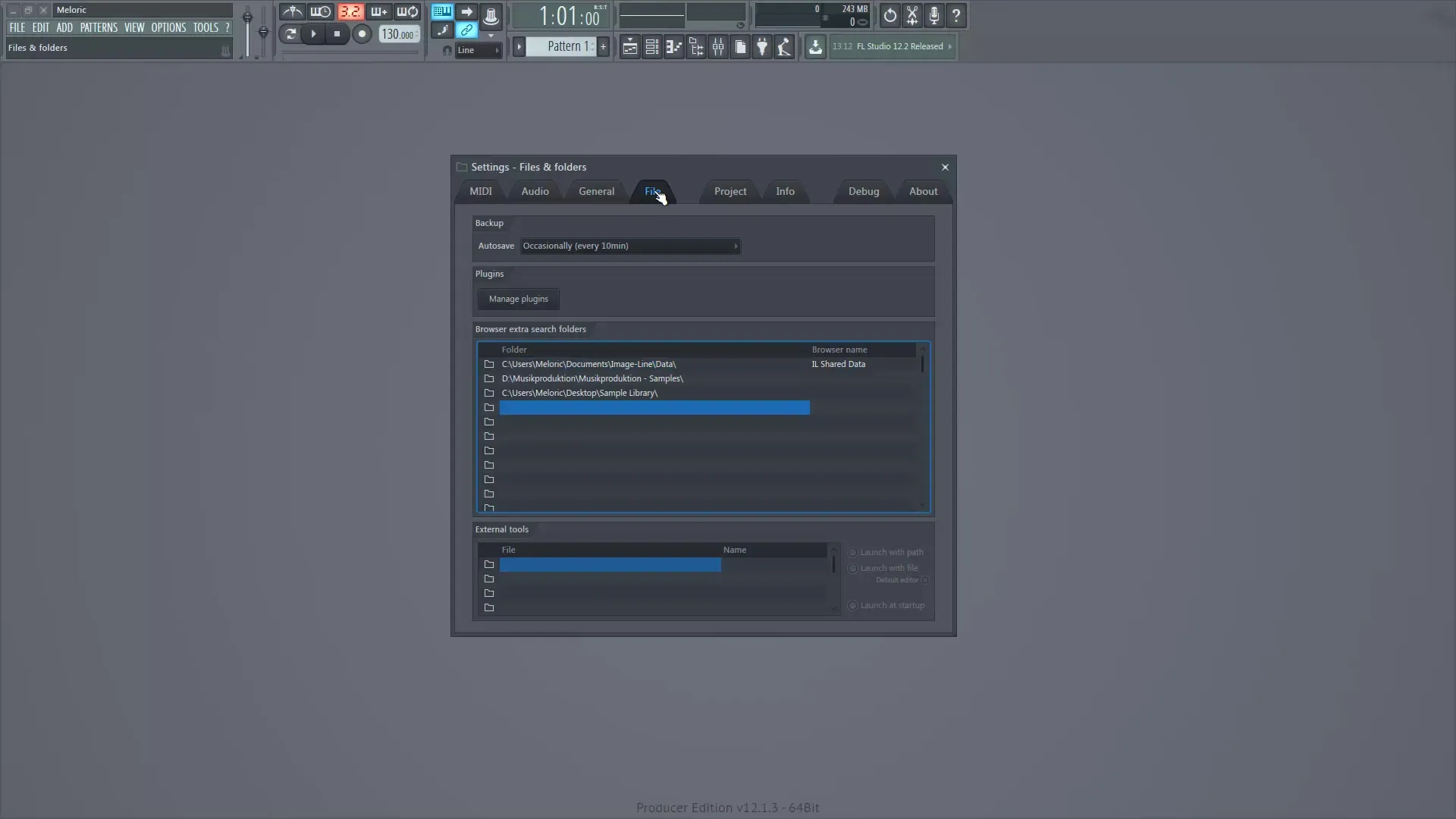
Et andet vigtigt punkt er administration af dine plugins. Klik på "Manage Plugins" for at åbne plugin-administrationsvinduet. Her kan du kontrollere, hvilke plugins der er installeret, og om de skal vises. Hvis du har tilføjet nye plugins, skal du sørge for, at installationsmappen er korrekt indsat på listen.
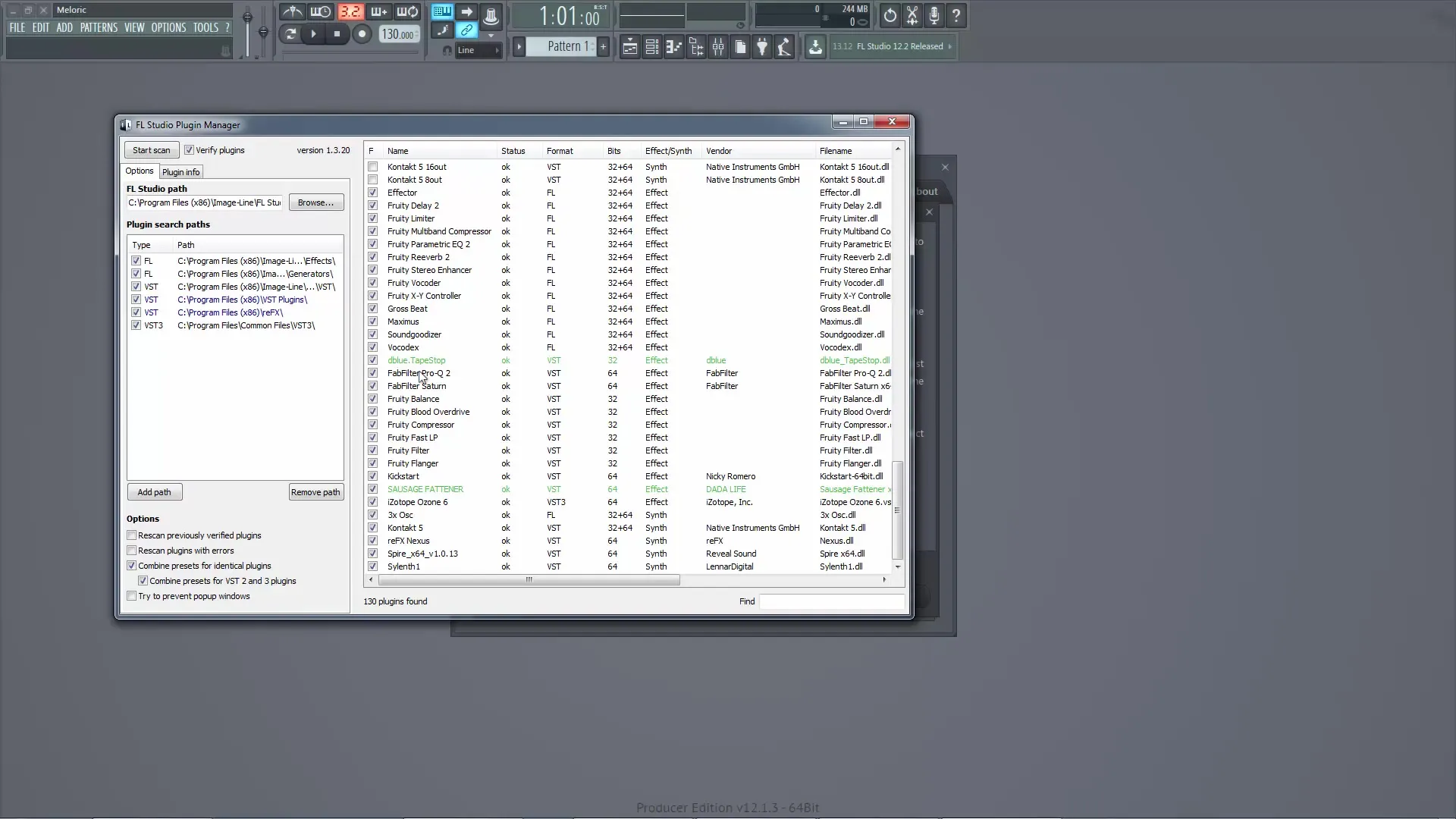
Hvis mappen ikke er til stede, kan du nemt tilføje den ved at klikke på "Add Folder". Tænk på overskueligheden af dine plugins er afgørende. Placer dem i et bestemt bibliotek, så du ikke skal lede længe efter dem senere.
Ved en ny plugin-katalog skal du blot klikke på "Start Scan" for at finde de nye plugins. Hvis pluginet er blevet tilføjet med succes, vises det på listen og markeres i grønt.
Til sidst er det fornuftigt at aktivere autosave-funktionen. Du kan justere intervallet for automatisk gemming, så dit projekt automatisk bliver gemt, mens du komponerer. Dette er særligt nyttigt for at undgå datatab, hvis FL Studio crasher. Jeg anbefaler et interval på 10 minutter.
Desuden kan du give dit projekt et navn og indtaste nogle metadata, såsom genre eller forfatter, som senere automatisk vil blive overført til ID3-tags.
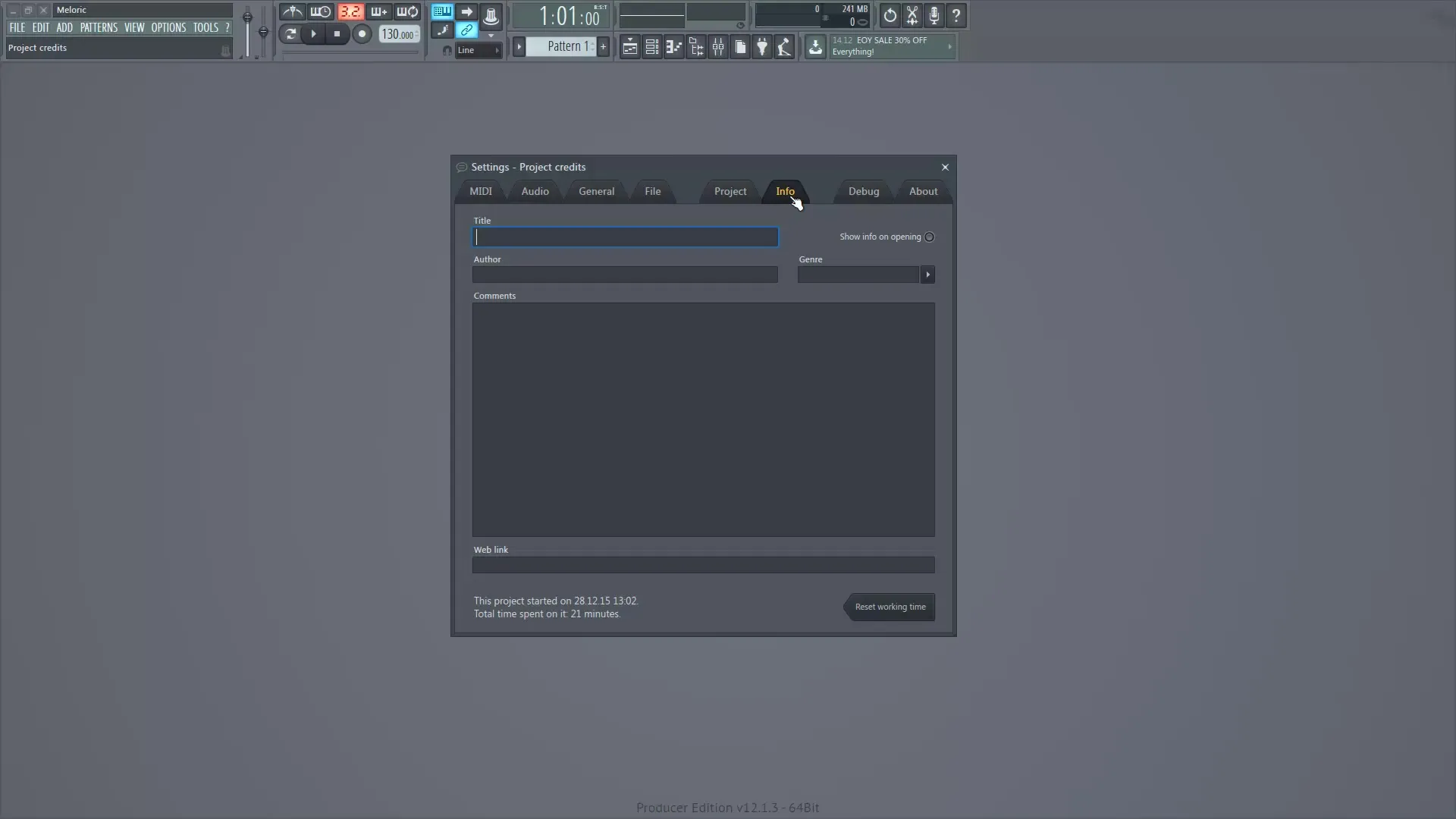
Med dette har du afsluttet de vigtigste indstillinger i FL Studio, der er nødvendige for en problemfri start. Ved at følge disse trin forbereder du dig på en succesfuld musikproduktion og reducerer mulige problemer fra starten.
Resumé – Indstillinger før starten af musikproduktionen i FL Studio
I denne vejledning har du lært, hvor vigtige de første konfigurationer i FL Studio er. Fra valget af den rigtige ASIO-driver til effektiv administration af dine MIDI-enheder og plugins, hver indstilling bidrager til, at du kan arbejde hurtigere og mere effektivt.
Ofte stillede spørgsmål
Hvordan vælger jeg den rigtige ASIO-driver?Du bør vælge den ASIO-driver, der er kompatibel med dit lydkort eller dit audio-interface.
Hvordan aktiverer jeg et MIDI-tastatur i FL Studio?Gå til MIDI-indstillingerne og vælg din enhed. Klik derefter på "Enable".
Hvordan tilføjer jeg plugins i FL Studio?Gå til "Manage Plugins" og tilføj en ny mappe med dine plugins, klik derefter på "Start Scan".
Hvorfor er autosave vigtigt?Autosave beskytter dit arbejde mod datatab ved et pludseligt programnedbrud.
Hvordan kan jeg angive projektinformation?Indtast dit projektnavn, forfatter og genre i info-fanebladet.


